휴대폰 또는 PC에서 줌 프로필 사진을 제거하는 방법

Zoom 프로필 사진을 제거하는 방법과 그 과정에서 발생할 수 있는 문제를 해결하는 방법을 알아보세요. 간단한 단계로 프로필 사진을 클리어하세요.
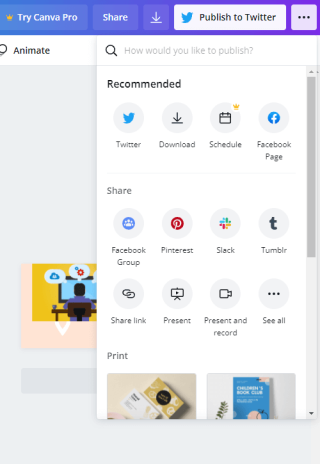
블로그 요약 – Twitter는 연결하고 자신을 표현할 수 있는 훌륭한 플랫폼을 제공합니다. 진술을 하고 싶다면 머리글과 프로필 사진으로 명확하게 하는 것이 중요합니다. Canva를 사용하여 Twitter 배너를 만드는 방법을 알아보세요.
Twitter 배너는 귀하의 계정을 다른 계정과 차별화하고 귀하의 브랜드를 쉽게 알아볼 수 있도록 합니다. 프로필 사진이 소셜 미디어 계정에서 귀하의 존재를 표시하는 것처럼 배너 또는 표지 이미지는 귀하의 작업에 대한 일러스트레이션입니다. 효과적인 Twitter 배너를 만드는 것은 매우 중요하므로 이 블로그에서 Twitter 헤더를 만드는 방법을 알아보겠습니다.
간단하고 쉬운 방법을 찾고 있다면 가장 좋은 방법은 무료 Twitter 배너 템플릿을 온라인에서 검색하는 것입니다. 우리는 사용 칸바를 가 무료 템플릿을 사용하여 이미지를 개인화 할 수있는 가장 쉬운 방법으로 트위터 배너를 만들기 위해. 아시다시피 소셜 미디어의 각 헤더, 프로필 사진 배너 등에는 크기가 정의되어 있습니다. 이미지를 주어진 크기에 맞추는 것이 필요할 것입니다. 그렇지 않으면 이미지가 맞지 않습니다. 이미지의 크기 를 이 순서대로 조정할 수 없으면 이미지가 불완전하게 나타나 의미가 없을 수 있습니다.
Twitter 헤더도 프로필 사진의 일부로 가려지므로 Twitter 배너를 만들기 전에 이 부분을 잘 이해해야 합니다. 많은 기술에서 벗어나고 싶다면 Canva를 사용하여 원하는 Twitter 배너 이미지를 만드세요.
트위터 헤더를 만드는 방법
1단계: 컴퓨터의 웹사이트에서 Canva를 열거나 아래 링크를 통해 기기에 애플리케이션을 다운로드하세요.
2단계: Canvas 계정에 로그인하고 소셜 미디어 카테고리로 이동합니다.
3단계: 여기에서 검색 표시줄에서 Twitter 헤더를 검색하고 여기에서 Twitter 헤더를 선택합니다.
4단계: 이제 Twitter 헤더 레이아웃에 대한 여러 옵션이 있으며 그 중 하나를 선택할 수 있습니다.
테마, 스타일, 색상 및 가격과 같은 많은 범주에 배포됩니다.
화폐 기호가 있는 다양한 템플릿이 있는 것을 볼 수 있듯이 Canva Pro 버전 사용자만 사용할 수 있습니다. 따라서 Canva의 모든 기능과 그래픽을 이용하려면 유료 버전을 사용하고 등록하는 것이 좋습니다.
원하는 템플릿을 선택하고 클릭하여 시작합니다.
5단계: 여기에서 오른쪽에서 열린 템플릿과 왼쪽에서 많은 편집 옵션을 볼 수 있습니다. 이 이미지에 요소, 사진, 텍스트 및 배경을 추가하여 개인화할 수 있습니다.
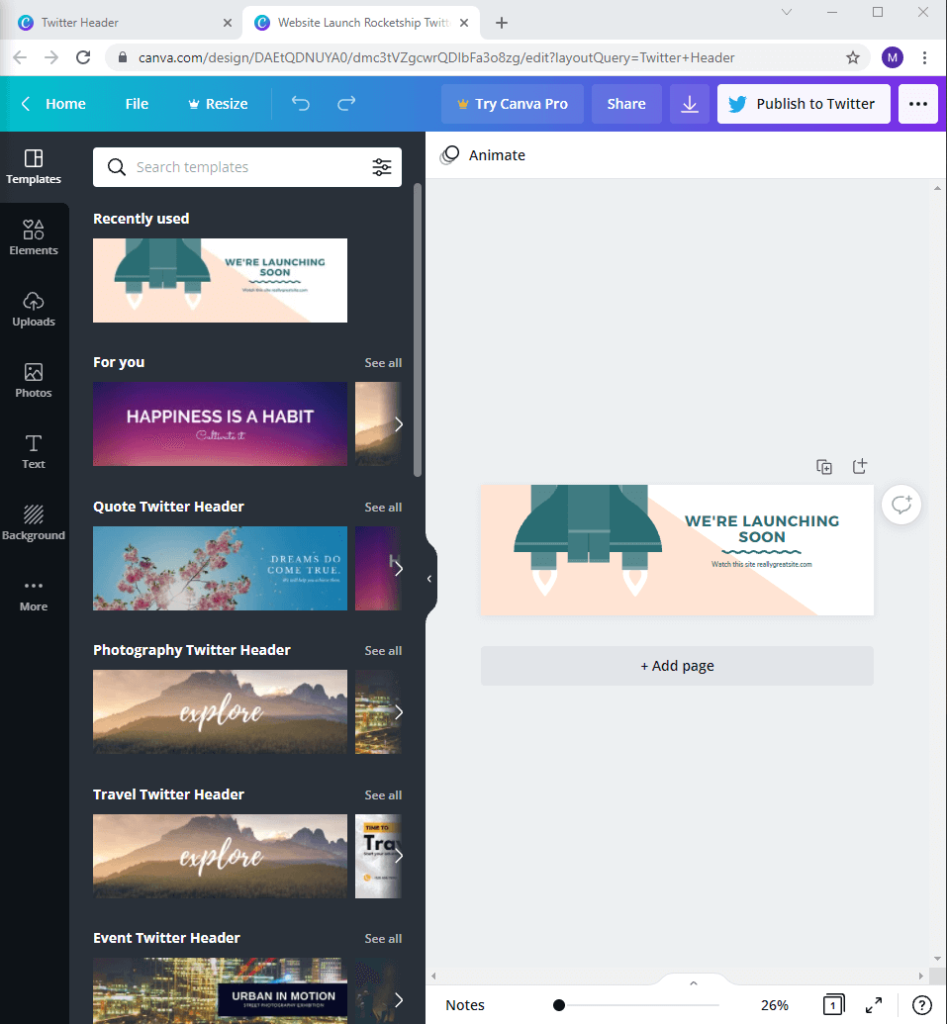
6단계: 완료되면 저장하거나 연결된 Twitter 계정에 직접 게시할 수 있습니다.
저장하려면 오른쪽 상단 모서리에 있는 다운로드 버튼을 클릭해야 합니다.
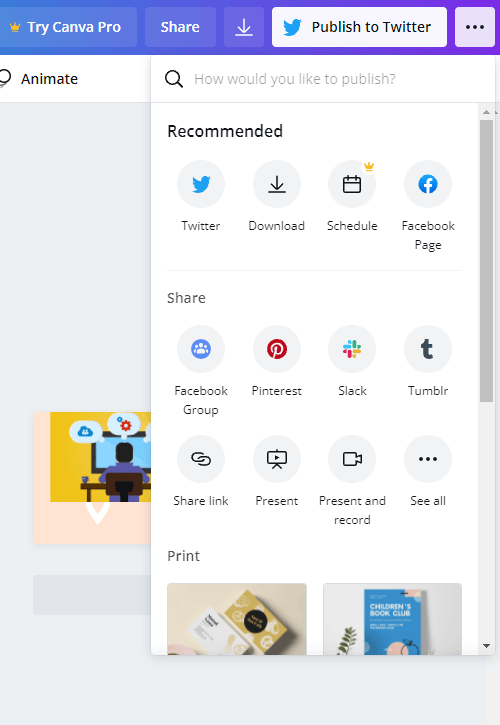
Canva를 사용하여 완벽한 크기의 트윗 헤더를 만드는 방법입니다.
또한 읽기: 온라인 이미지에서 흰색 배경을 제거하는 방법?
자주 묻는 질문 -
Q1. 자신의 트위터 배너 템플릿을 만드는 방법은 무엇입니까?
사용하여 디지털 그래픽 서비스를 무료로 트위터 배너 서식 파일을 만들 칸바처럼. Canva 앱을 열고 다른 사람들과 차별화되는 디자인을 만들어 보세요.
Q2. 자신의 Twitter 헤더 템플릿을 만드는 방법은 무엇입니까?
Canva의 템플릿을 사용하여 나만의 Twitter 헤더를 쉽게 만들 수 있으므로 Canva를 사용하는 것이 가장 좋습니다. 디자인 에 텍스트, 그래픽 및 스티커 를 추가 한 다음 Twitter 헤더에 사용할 수 있습니다.
Q3. 사진을 내 Twitter 헤더에 맞추려면 어떻게 합니까?
Twitter 헤더의 그림에 맞추려면 Twitter에서 제공하는 정확한 치수에 맞춰야 합니다. 가장 좋은 방법은 원하는 사진과 함께 사용할 수 있는 Canva Twitter 레이아웃을 사용하는 것입니다.
Q4. 트위터 레이아웃은 어떻게 만드나요?
레이아웃을 직접 만들고 싶다면 Adobe Photoshop에 정통해야 합니다. 이와 함께 올바른 공간에 맞는 Twitter 헤더를 만드는 방법을 알아야 합니다. 가장 좋은 방법은 Canva에서 미리 만들어진 Twitter 레이아웃을 사용하는 것입니다.
Q5. Twitter 헤더의 크기는 얼마입니까?
Twitter 헤더의 표준 크기는 1500 x 1500픽셀입니다. 그러나 Twitter 헤더 이미지를 선택하는 동안 프로필 사진에 맞도록 왼쪽에 400 x 400픽셀 공간을 남겨 두십시오.
마무리 -
이제 디지털 아티스트 가 아니더라도 Canva를 사용하여 디자인을 만들 수 있습니다. 위의 단계를 사용하여 Twitter 헤더를 만들고 Twitter 프로필을 즉흥적으로 만드는 방법을 배우십시오.
이 기사가 트위터 배너를 만드는 방법을 배우는 데 도움이 되기를 바랍니다. 이 게시물에 대한 귀하의 의견을 듣고 더 유용하게 사용할 수 있습니다. 귀하의 제안과 의견은 아래 의견 섹션에서 환영합니다. 소셜 미디어에서 기사를 공유하여 친구 및 다른 사람들과 정보를 공유하십시오.
우리는 당신의 의견을 듣고 싶습니다!
관련 주제-
Zoom 프로필 사진을 제거하는 방법과 그 과정에서 발생할 수 있는 문제를 해결하는 방법을 알아보세요. 간단한 단계로 프로필 사진을 클리어하세요.
Android에서 Google TTS(텍스트 음성 변환)를 변경하는 방법을 단계별로 설명합니다. 음성, 언어, 속도, 피치 설정을 최적화하는 방법을 알아보세요.
Microsoft Teams에서 항상 사용 가능한 상태를 유지하는 방법을 알아보세요. 간단한 단계로 클라이언트와의 원활한 소통을 보장하고, 상태 변경 원리와 설정 방법을 상세히 설명합니다.
Samsung Galaxy Tab S8에서 microSD 카드를 삽입, 제거, 포맷하는 방법을 단계별로 설명합니다. 최적의 microSD 카드 추천 및 스토리지 확장 팁 포함.
슬랙 메시지 삭제 방법을 개별/대량 삭제부터 자동 삭제 설정까지 5가지 방법으로 상세 설명. 삭제 후 복구 가능성, 관리자 권한 설정 등 실무 팁과 통계 자료 포함 가이드
Microsoft Lists의 5가지 주요 기능과 템플릿 활용법을 통해 업무 효율성을 40% 이상 개선하는 방법을 단계별로 설명합니다. Teams/SharePoint 연동 팁과 전문가 추천 워크플로우 제공
트위터에서 민감한 콘텐츠를 보는 방법을 알고 싶으신가요? 이 가이드에서는 웹 및 모바일 앱에서 민감한 콘텐츠를 활성화하는 방법을 단계별로 설명합니다. 트위터 설정을 최적화하는 방법을 알아보세요!
WhatsApp 사기를 피하는 방법을 알아보세요. 최신 소셜 미디어 사기 유형과 예방 팁을 확인하여 개인 정보를 안전하게 보호하세요.
OneDrive에서 "바로 가기를 이동할 수 없음" 오류를 해결하는 방법을 알아보세요. 파일 삭제, PC 연결 해제, 앱 업데이트, 재설정 등 4가지 효과적인 해결책을 제공합니다.
Microsoft Teams 파일 업로드 문제 해결 방법을 제시합니다. Microsoft Office 365와의 연동을 통해 사용되는 Teams의 파일 공유에서 겪는 다양한 오류를 해결해보세요.








